
Stoom heeft een ingebouwd systeem voor het maken van een back-up van de gamebestanden, zodat u niet elke keer een volledige game opnieuw hoeft te downloaden wanneer u deze verwijdert en later opnieuw wilt spelen. Maar net als veel van de functies van Steam is het al een tijdje niet meer bijgewerkt, en eerlijk gezegd slaagt het er vaak in om het spelherstelproces toch te doorbreken. Bovendien is het traag, onhandig en kun je het alleen beter doen.
Het handmatig kopiëren van de bestanden uit de gamemap van Steam en ze vervolgens weer kopiëren wanneer je klaar bent om weer te spelen, is veel sneller en betrouwbaarder. Het cachingsysteem van Steam betekent dat het zelf doen geen nadeel heeft ten opzichte van de geïntegreerde tool van het programma. Als u een afzonderlijke back-up van uw gamebestanden wilt maken, vooral op een externe schijf voor het archiveren van een grote collectie van meer dan 100 GB of ruimte besparen op uw primaire systeemback-up, hier is hoe u het op de gemakkelijke manier kunt doen.
Stap één: zoek de gamebestanden
Zoek je standaard installatiemap voor Steam-games. Standaard bevindt dit zich in Windows in:
C: / Program Files (x86) / Steam / steamapps / common
Open in macOS de Finder en kies Ga> Ga naar map in de menubalk en voer dit pad in:
~ Bibliotheek / Application Support / Steam / SteamApps / common
En in op Linux gebaseerde besturingssystemen staat het in de volgende uw lokale gebruikersdirectory:
~ / .local / share / Steam / steamapps / common
Deze map is onderverdeeld in submappen, één voor elke game die is geïnstalleerd onder de hoofdgame-lijst van Steam. De meeste hebben dezelfde naam als hun respectievelijke game, maar sommige gebruiken alternatieve titels of afkortingen, bijvoorbeeld Age of Empires II HD-editie wordt afgekort tot 'Age2HD'.
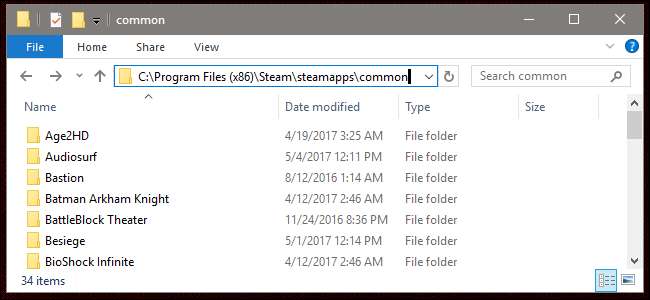
Onthoud, als je dat hebt gedaan stel een aangepaste gamemap in Steam in , worden je games ergens anders geïnstalleerd.
Stap twee: maak een back-up van de spellen
Om een back-up te maken van de games in de gemeenschappelijke map Steam, kopieert en plakt u ze in een andere map.
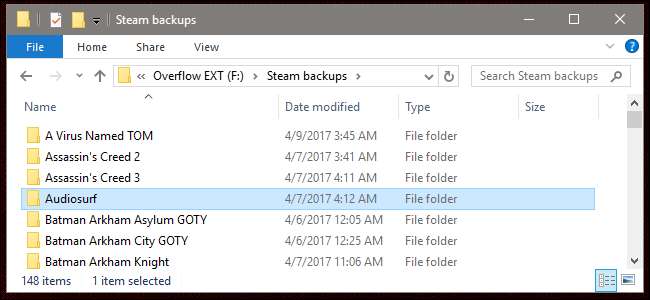
Dat is het. Echt, zo simpel is het. Idealiter wil je dat ze op een andere opslagschijf staan, intern of extern, omdat het niet erg handig is om twee exemplaren van dezelfde game op één schijf te hebben. Ik bewaar een speciale gamepartitie op mijn externe back-upschijf, zodat ik niet elke keer dat ik wil spelen 30 gigabyte aan gegevens opnieuw hoef te downloaden Team Fortress 2 .
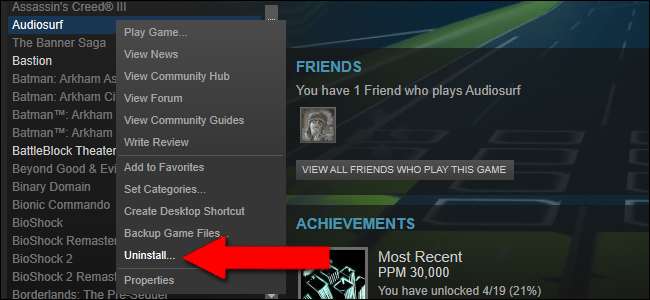
Klik nu met de rechtermuisknop en verwijder de game in Steam om deze van je primaire schijf te verwijderen. Als je game langer dan een paar maanden in je back-upmap staat, moet je er waarschijnlijk een update voor downloaden ... maar dat is hooguit een paar honderd megabytes, misschien een of twee gigabytes. Vergeleken met bijna 80 gigabyte voor DOOM , het is een grote besparing in zowel tijd als bandbreedte.
Stap drie: herstel de spellen
Het herstellen van de spellen is ook eenvoudig: kopieer eerst de spelmappen van je back-uplocatie terug naar de Steam / steamapps / common-map die je in stap één hebt gevonden. (Mogelijk moet u de originele map verwijderen, aangezien er soms een paar overgebleven bestanden zijn, zelfs nadat een game is verwijderd.) Zodra dat is gebeurd, opent u Steam zelf.
Klik op het tabblad Bibliotheek en zoek een van de games die je zojuist hebt hersteld in je primaire Steam-map. Het is momenteel verwijderd; klik op 'Game installeren'. Zorg ervoor dat het is ingesteld om te installeren in dezelfde map waarin u zojuist uw gamebestanden heeft hersteld.
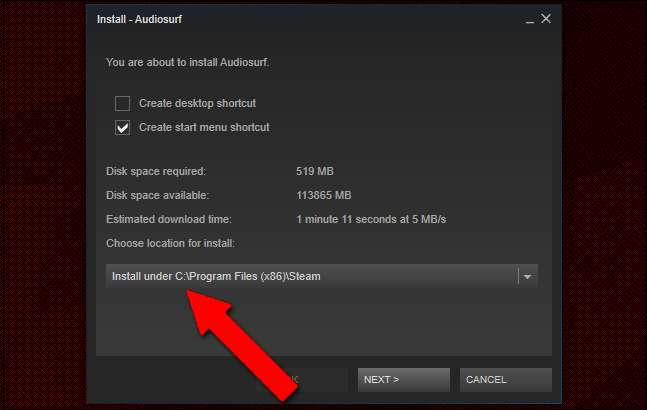
Nu is hier het magische gedeelte: voordat Steam het downloadproces begint, controleert het de locatie die het is toegewezen om de gamebestanden te installeren, dubbel. Steam onderzoekt de gamemap, "ontdekt" dat de bestanden er al zijn en slaat de daadwerkelijke download over voor alle bestanden die het niet van de server hoeft op te halen.
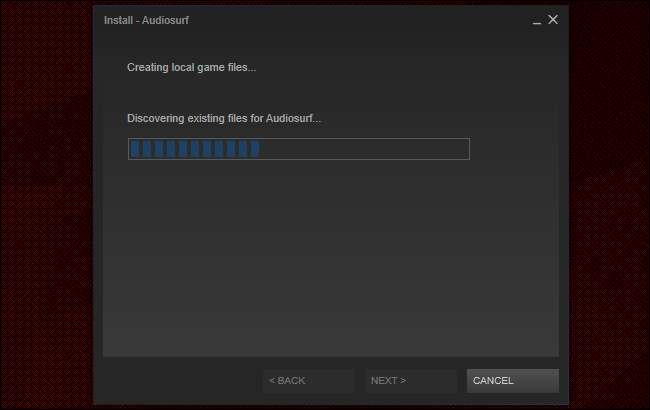
Steam herstelt het spel binnen een paar seconden tot een paar minuten. Als er geen grote updates nodig zijn, ben je meteen klaar om te spelen.
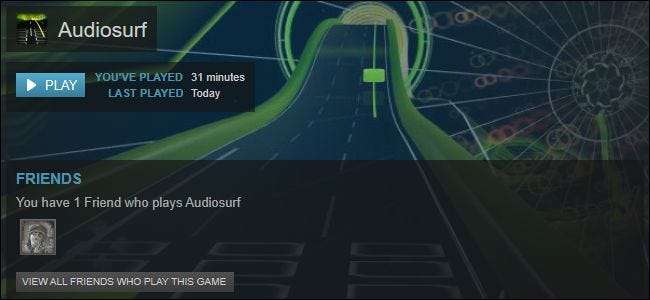
Vergeet uw opgeslagen bestanden niet!
Er is geen standaardlocatie waar games hun opslagbestanden kunnen opslaan. Afhankelijk van wat je speelt, kan je opslagbestand zich ergens in de map Mijn documenten of Mijn games bevinden, of in de map met gamegegevens die je in de bovenstaande stappen hebt verplaatst, of in de map met toepassingsgegevens. Het kan worden opgeslagen op de cloud-server van de game-ontwikkelaar of met Steam's Cloud-service, of op een dozijn andere plaatsen.
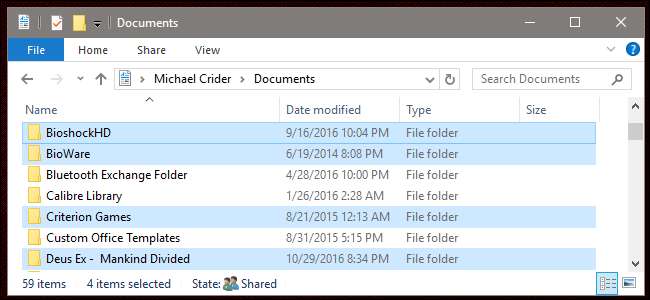
Het punt is, het spel installatie Bestanden waarvan u een back-up hebt gemaakt, bevatten mogelijk niet ook de game opslaan bestanden die daadwerkelijk uw persoonlijke speeltijd vertegenwoordigen. Als je een back-up van je games maakt om ze later te openen, zoek dan snel met Google naar de opslaglocatie van je game om er zeker van te zijn dat je die bestanden ook hebt beveiligd.







